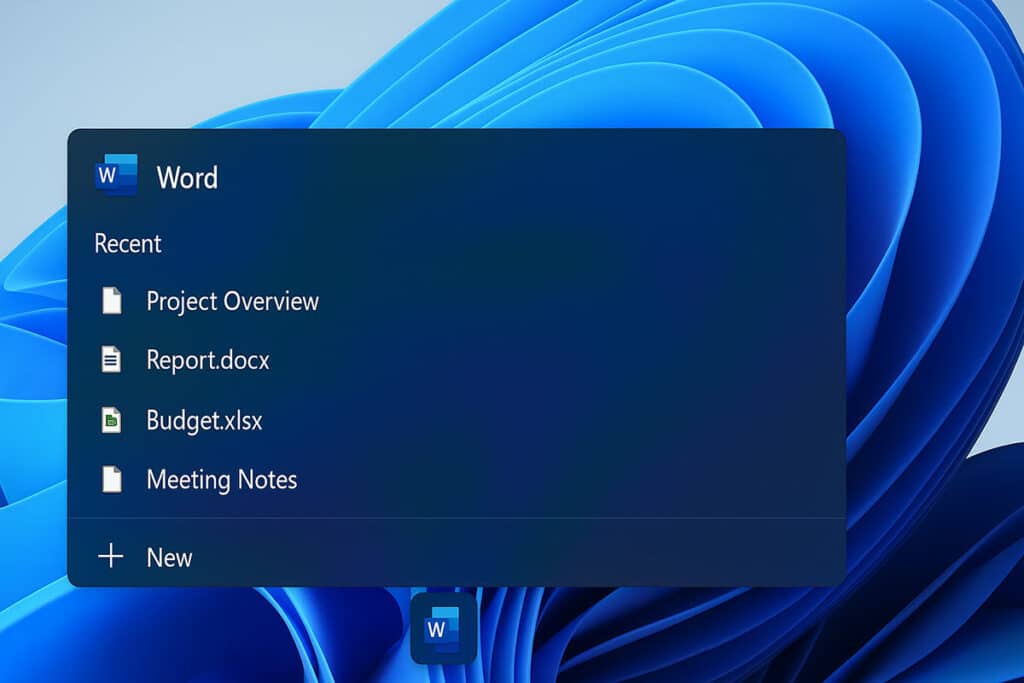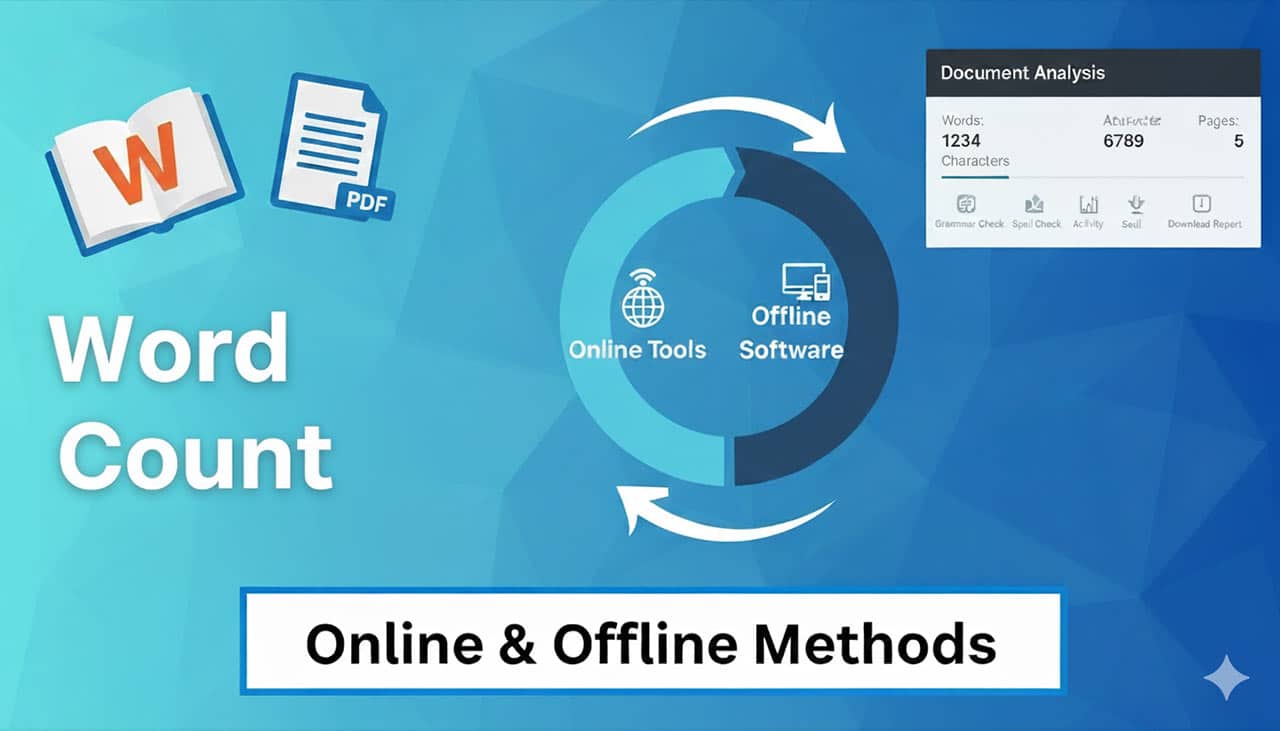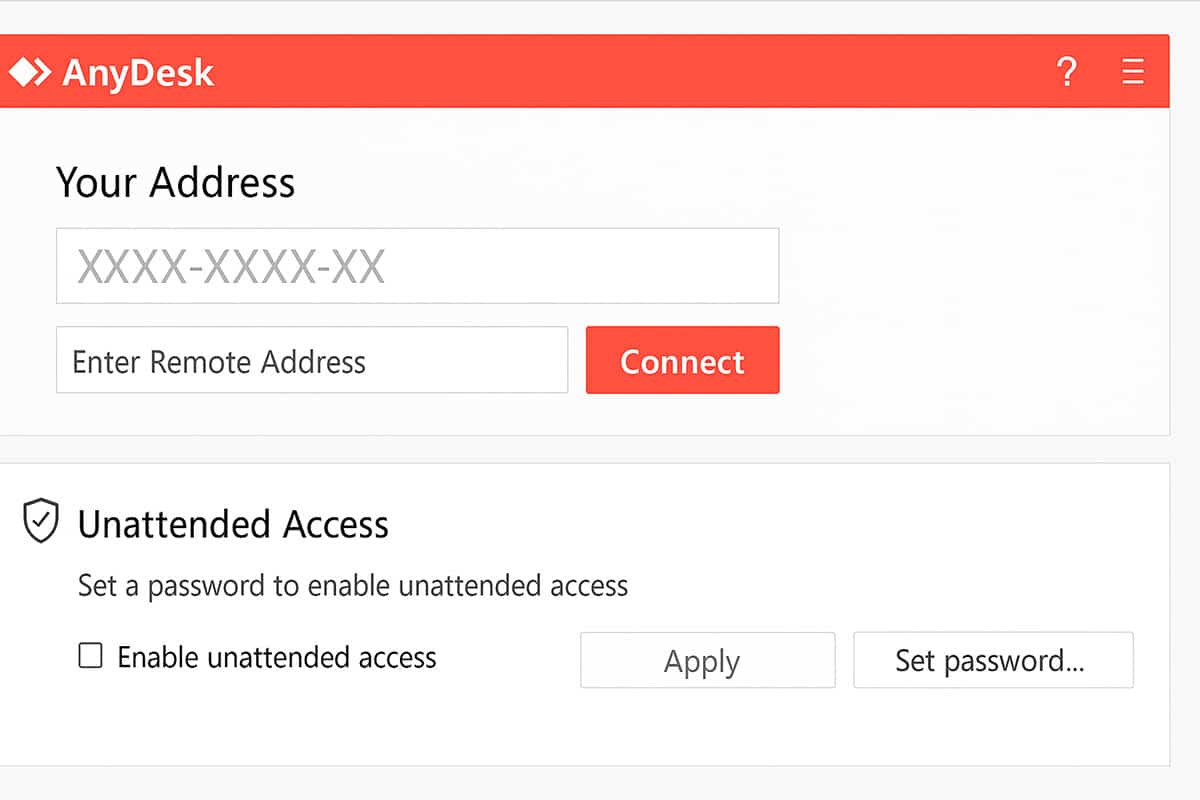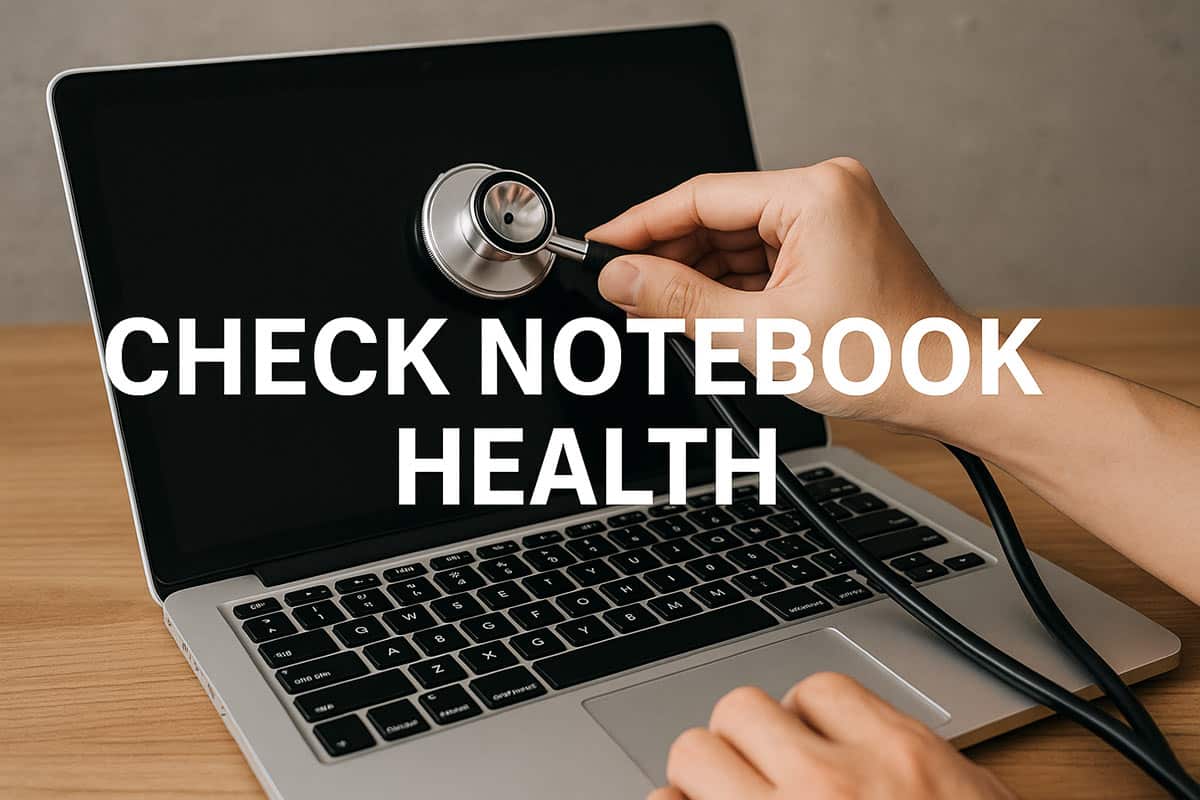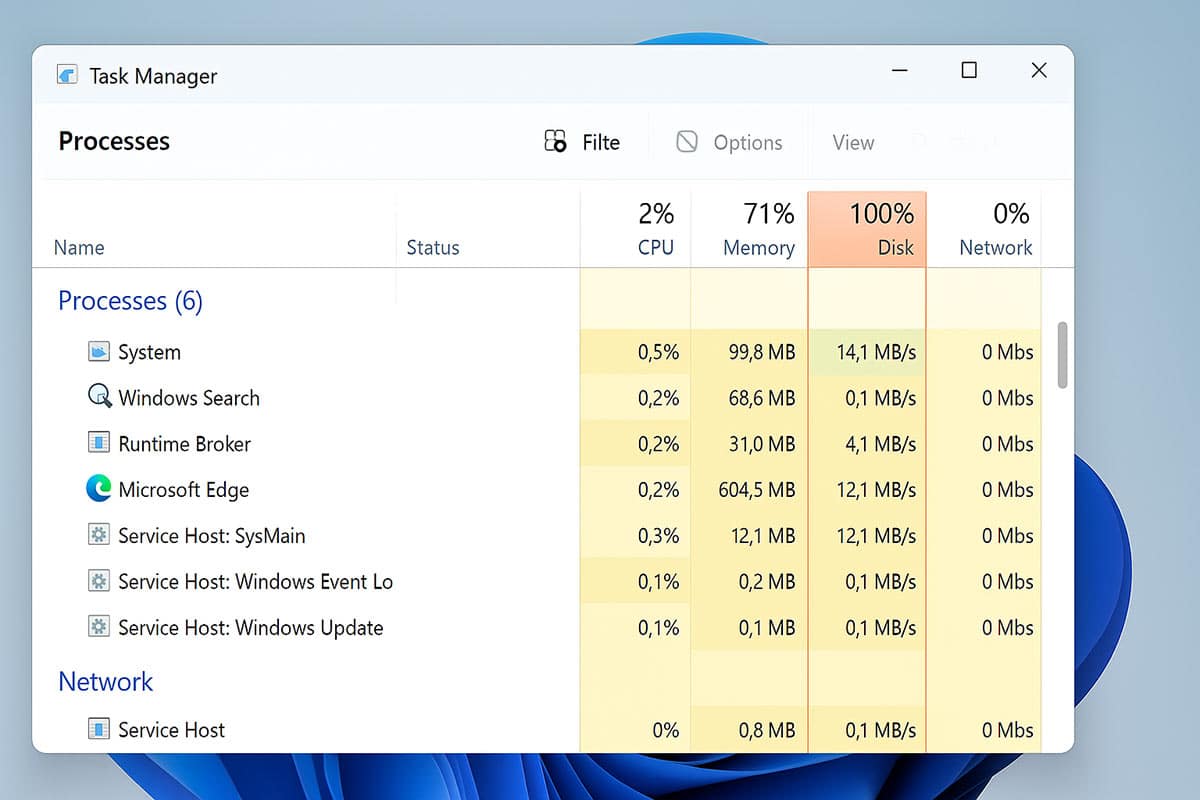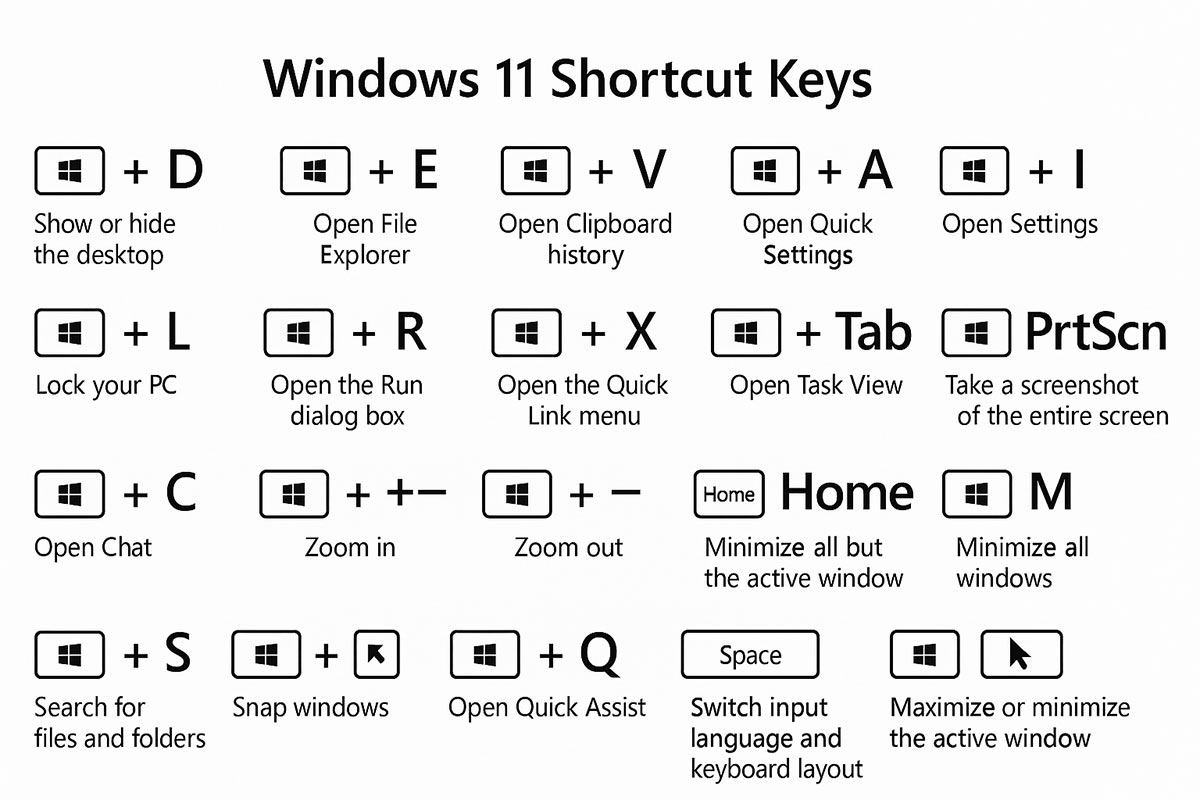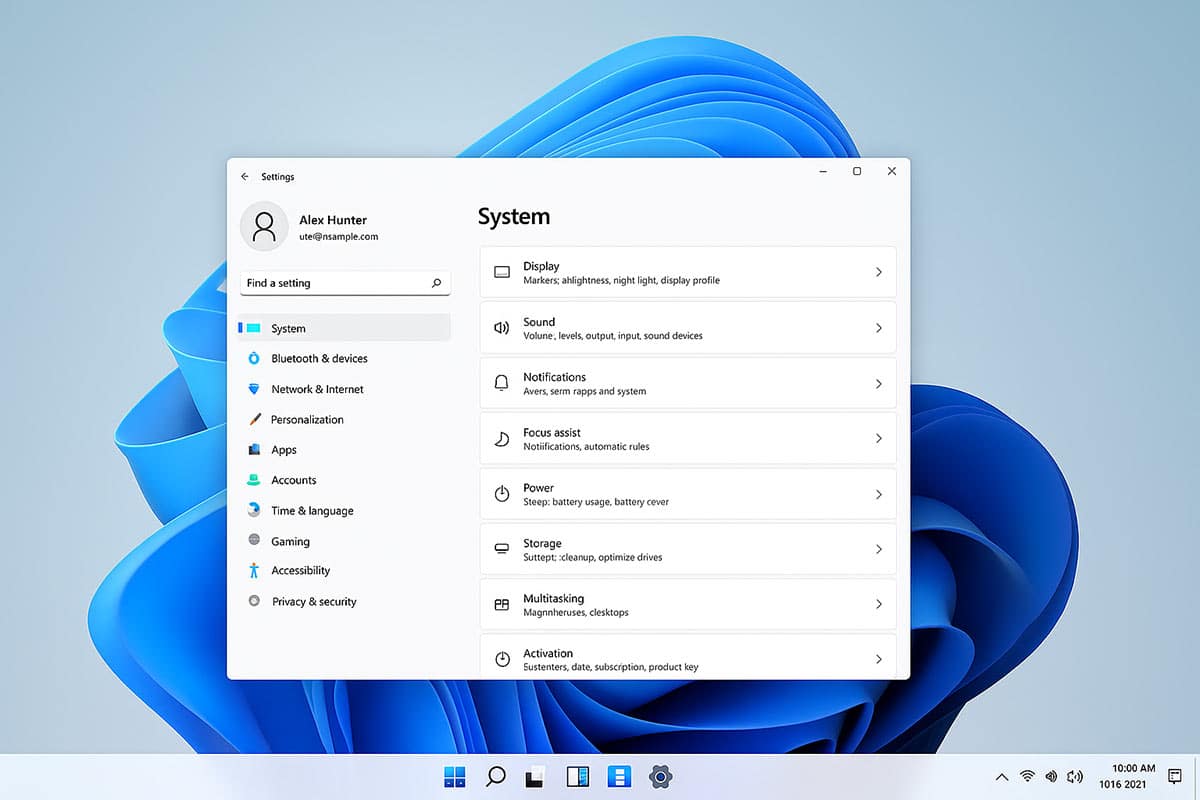ในยุคที่การทำงานหลายแอปพลิเคชันพร้อมกันเป็นเรื่องปกติ การเข้าถึงไฟล์หรือโปรเจกต์ล่าสุดอย่างรวดเร็วช่วยเพิ่มประสิทธิภาพงานได้มาก ฟีเจอร์ Jump List บน Windows 11 คือคำตอบที่หลายคนมองหา แต่หลายคนอาจยังไม่รู้ว่าเราสามารถ เพิ่มจำนวนรายการใน Jump List ได้มากกว่าค่ามาตรฐาน บทความนี้จะพาคุณไปเรียนรู้ทุกขั้นตอนอย่างละเอียด
Jump List คืออะไร ทำไมถึงสำคัญ
Jump List คือฟีเจอร์ใน Windows 11 ที่จดจำไฟล์หรือคำสั่งล่าสุดของแต่ละแอปไว้ให้
เมื่อคุณคลิกขวาที่ไอคอนแอปบน Taskbar หรือ Start Menu จะปรากฏรายการไฟล์หรือคำสั่งล่าสุด ทำให้ไม่ต้องเสียเวลาค้นหาไฟล์เดิม ๆ อีก
จุดเด่นของ Jump List ที่คุณอาจยังไม่เคยรู้
-
เข้าถึงไฟล์ล่าสุดได้รวดเร็ว
-
ลดขั้นตอนในการค้นหาไฟล์หรือโฟลเดอร์
-
ช่วยจัดการโปรเจกต์หลายงานได้อย่างเป็นระบบ
-
ใช้งานง่าย เพียงแค่คลิกขวา
ปัญหาที่พบบ่อย – จำนวนรายการ Jump List น้อยเกินไป
ค่าเริ่มต้นของ Windows 11 จะจำกัดจำนวนรายการใน Jump List ไว้เพียงประมาณ 10 รายการ ซึ่งสำหรับผู้ที่ต้องจัดการไฟล์จำนวนมากอาจไม่เพียงพอ หลายคนจึงอยากเพิ่มจำนวนนี้ให้มากขึ้น
ทำไม Windows 11 ถึงจำกัดจำนวน Jump List
-
เพื่อให้ระบบทำงานลื่นไหล
-
ป้องกันการโหลดข้อมูลมากเกินไปใน Taskbar
-
เป็นค่ามาตรฐานที่เหมาะสมกับผู้ใช้ทั่วไป
แต่สำหรับผู้ใช้ระดับมืออาชีพ ค่านี้ยังไม่ตอบโจทย์
ขั้นตอนการเพิ่มจำนวนรายการ Jump List บน Windows 11
ต่อไปนี้คือขั้นตอนทั้งหมดในการแก้ไขค่า Registry เพื่อเพิ่มจำนวน Jump List โดยไม่ต้องติดตั้งโปรแกรมเสริมใด ๆ
คำเตือนก่อนเริ่ม
⚠️ สำคัญมาก
ก่อนแก้ไขค่าใน Registry ควรสำรองข้อมูลหรือสร้าง System Restore Point เพื่อความปลอดภัย หากเกิดข้อผิดพลาดสามารถกู้คืนได้ทันที
ขั้นตอนที่ 1 – เปิดโปรแกรม Registry Editor
-
กดปุ่ม
Win + Rเพื่อเปิดหน้าต่าง Run -
พิมพ์คำสั่ง
regeditแล้วกด Enter -
ยืนยันสิทธิ์ด้วยการกด Yes
ขั้นตอนที่ 2 – ไปยังตำแหน่งคีย์ Advanced
ไปยังตำแหน่งดังนี้ในหน้าต่าง Registry Editor
HKEY_CURRENT_USER\Software\Microsoft\Windows\CurrentVersion\Explorer\Advanced
ขั้นตอนที่ 3 – สร้างค่า DWORD ใหม่
-
ในหน้าต่างด้านขวา คลิกขวา → New → DWORD (32-bit) Value
-
ตั้งชื่อคีย์ใหม่ว่า
JumpListItems_Maximum
ขั้นตอนที่ 4 – ปรับแต่งค่า
-
ดับเบิลคลิกที่คีย์
JumpListItems_Maximum -
เลือก Base: Decimal
-
ใส่จำนวนรายการที่ต้องการ เช่น
20,25หรือมากกว่านั้นตามต้องการ -
กด OK เพื่อบันทึกค่า
ขั้นตอนที่ 5 – รีสตาร์ท Windows Explorer
-
กด
Ctrl + Shift + Escเพื่อเปิด Task Manager -
เลือก Windows Explorer
-
คลิกขวาแล้วกด Restart
หรือจะรีสตาร์ทเครื่องก็ได้เช่นกัน
ตัวอย่างจำนวนที่เหมาะสมสำหรับ Jump List
การตั้งค่าจำนวนรายการขึ้นอยู่กับลักษณะงานของคุณ
คำแนะนำในการเลือกจำนวน
-
10 รายการ – ค่าเริ่มต้น เหมาะกับผู้ใช้ทั่วไป
-
15 รายการ – สำหรับคนที่เปิดไฟล์บ่อยในแต่ละวัน
-
20 รายการขึ้นไป – เหมาะสำหรับนักออกแบบ โปรแกรมเมอร์ หรือคนที่ต้องจัดการไฟล์จำนวนมาก
ข้อดีของการเพิ่มจำนวน Jump List
หลังจากปรับแต่งแล้ว คุณจะได้รับประโยชน์มากมาย เช่น
เพิ่มประสิทธิภาพการทำงาน
-
เข้าถึงไฟล์เดิมเร็วขึ้น
-
ลดเวลาค้นหาไฟล์ในโฟลเดอร์
ทำงานแบบมัลติทาสก์ได้ดียิ่งขึ้น
-
สลับโปรเจกต์ได้ทันใจ
-
ไม่ต้องเปิดไฟล์ใหม่ซ้ำ ๆ
เคล็ดลับการใช้ Jump List ให้คุ้มค่า
จัดหมวดหมู่ไฟล์ให้ชัดเจน
-
ตั้งชื่อไฟล์สื่อความหมาย
-
เก็บไฟล์ไว้ในโฟลเดอร์เดียวกันเพื่อความง่ายในการจัดการ
ใช้ร่วมกับ Pin to Taskbar
-
แอปที่ใช้บ่อยควรปักหมุดไว้บน Taskbar
-
เมื่อปักหมุดแล้ว Jump List ของแอปนั้นจะเข้าถึงง่ายยิ่งขึ้น
คำถามที่พบบ่อย (FAQ)
ถ้าเพิ่มค่าแล้วไม่เห็นผลต้องทำอย่างไร?
-
ตรวจสอบว่าพิมพ์ชื่อคีย์ถูกต้องหรือไม่
-
ลองรีสตาร์ทคอมพิวเตอร์อีกครั้ง
การแก้ไขนี้ปลอดภัยหรือไม่?
-
ปลอดภัยถ้าทำตามขั้นตอนและสำรองข้อมูลก่อน
-
ไม่ทำให้ระบบเสียหายหากค่าที่เพิ่มไม่มากเกินไป
ทำไมควรใช้วิธีแก้ไข Registry แทนการใช้โปรแกรมเสริม
ข้อดีของการแก้ไขผ่าน Registry
-
ไม่ต้องติดตั้งโปรแกรมภายนอก
-
ลดความเสี่ยงจากมัลแวร์
-
ควบคุมค่าได้ตามต้องการ
สรุป – เพิ่มจำนวนรายการ Jump List ง่าย ๆ ใครก็ทำได้
การเพิ่มจำนวน Jump List บน Windows 11 ไม่ใช่เรื่องซับซ้อน เพียงแค่แก้ไขค่าใน Registry ตามขั้นตอนด้านบน คุณก็จะได้รายการไฟล์ล่าสุดเพิ่มขึ้นตามต้องการ ช่วยให้ทำงานได้รวดเร็วและเป็นมืออาชีพมากขึ้น
Checklist ขั้นตอนอย่างย่อ
-
✅ เปิด
regedit -
✅ ไปที่คีย์
Explorer\Advanced -
✅ สร้างค่า
JumpListItems_Maximum -
✅ ใส่ตัวเลขตามต้องการ
-
✅ รีสตาร์ท Explorer
เคล็ดลับเพิ่มเติม
-
ควรสำรอง Registry ทุกครั้งก่อนแก้ไข
-
เลือกจำนวนรายการตามลักษณะงานจริง
-
หากไม่ชำนาญ ให้ทำตามบทความนี้ทีละขั้นตอน
คอมพิวเตอร์เป็นอุปกรณ์ที่มีความจำเป็นต่อชีวิตประจำวัน ไม่ว่าจะใช้สำหรับการทำงาน การเรียน หรือความบันเทิง แต่เมื่อใช้งานไประยะเวลาหนึ่ง ก็อาจเกิดปัญหาต่างๆขึ้น เช่น เครื่องช้า เปิดไม่ติด หรือมีไวรัส ดังนั้นการเลือกใช้บริการรับซ่อมคอมพิวเตอร์ออนไลน์จากช่างผู้เชี่ยวชาญจึงเป็นทางเลือกที่ดี เพราะช่วยให้เครื่องกลับมาใช้งานได้อย่างเต็มประสิทธิภาพดังเดิม
แหล่งเรียนรู้สอนการสร้างเว็บไซต์ด้วย WordPress ที่รวบรวมเทคนิค เคล็ดลับ การตั้งค่าต่างๆ ตลอดจนถึง การสอน WordPress การปรับแต่งด้วย CSS, เทคนิคใช้งาน Elementor และปัญหาที่พบเจอกันบ่อยๆ